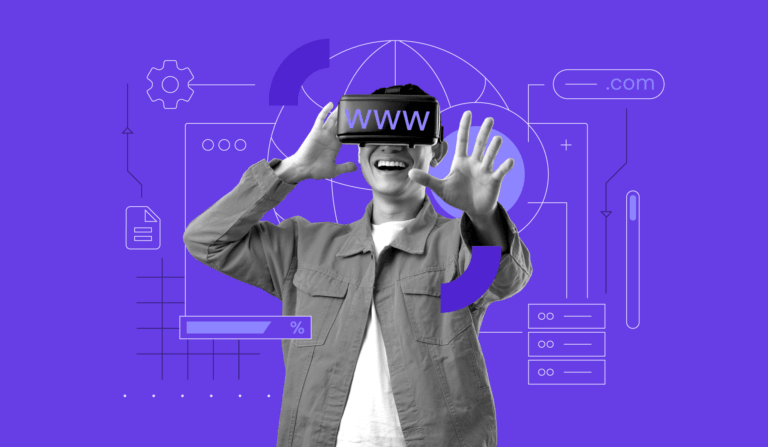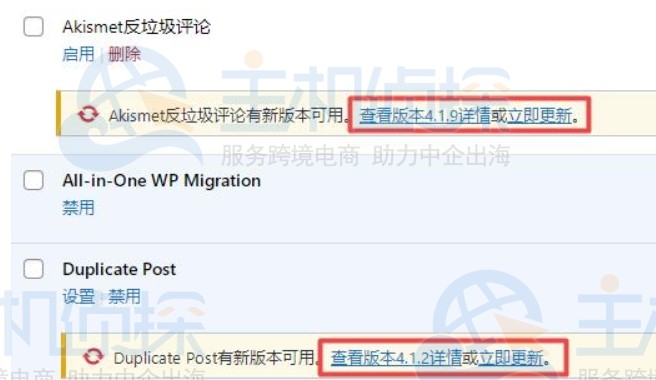WooCommerce日志是什么,其实是一个记录在线商店关键事件的功能,通过WooCommerce日志记录,可以追踪到WooCommerce活动日志、错误日志,无论是经营什么类型网站,WooCommerce日志记录都能帮助管理员快速发现和解决问题,防止网站问题变严重。
一、WooCommerce日志记录的重要性
- 能让店主跟踪系统故障、崩溃和漏洞等错误
- 记录商店性能日志
- 使问题排查更容易
- 记录关键事件,例如订单、库存、价格和设置的变化
- 通过检测小问题,确保操作顺畅,防止问题升级
- 为自定义事件或操作添加特定日志
- 确保商店平稳运行,从而优化电商营销效果
- 帮助过滤日志
- 通过跟踪更改的时间和人员,提高责任追踪性
第一步:访问日志屏幕
要设置WooCommerce日志记录,首先需要访问日志屏幕:
登录WordPress管理后台。导航至WooCommerce>状态。
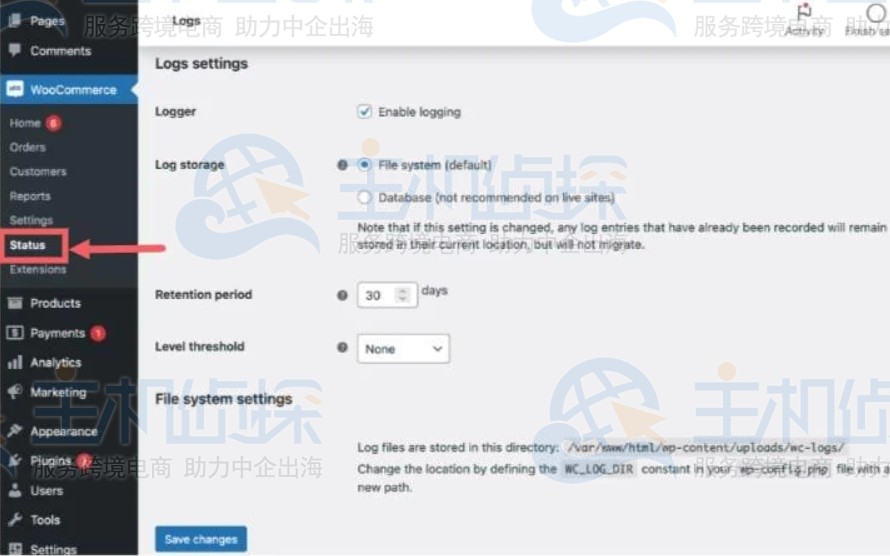
从这里,单击“日志”选项卡。
第二步:配置日志记录设置
访问日志屏幕后,要配置日志记录的相关设置:
1.在日志屏幕上,点击设置链接。
2.会看到一些日志管理选项:
启用或禁用日志记录:建议保持日志记录处于启用状态。
日志存储方式:选择将日志存储在文件系统或数据库中。
保留期限:决定系统应保留日志的时间长度。
级别阈值:设置日志记录的严重性级别,仅记录最重要的事件。
第三步:选择日志存储方式
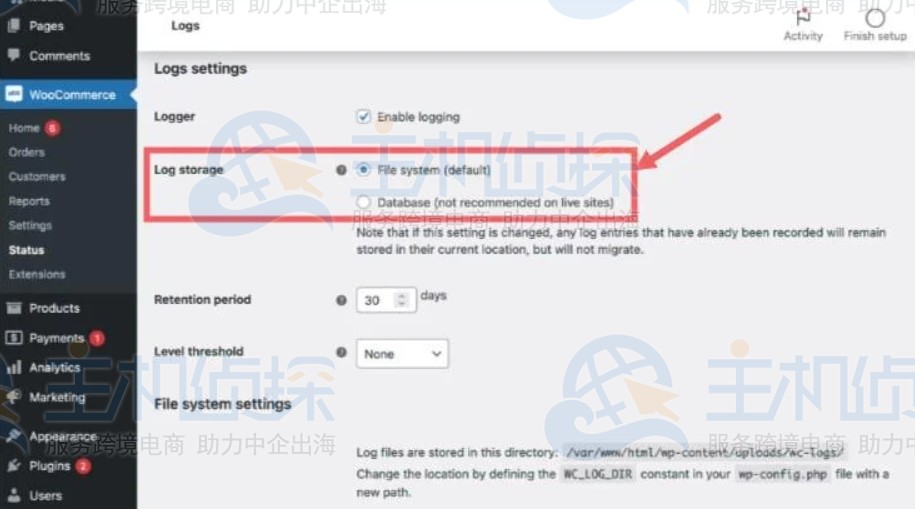
设置WooCommerce日志记录的下一步是选择日志存储方式。根据你的具体需求,可以将WooCommerce日志存储在以下两种位置:
1.文件系统:
将日志保存为文件,存储在网站上传文件夹的wc-logs子目录中,并按日期和来源分类。
单个文件最大可达5MB,之后会自动轮替。
可以用woocommerce_log_directory过滤器钩子自定义这些文件的存储位置。
2.数据库:
将日志存储在网站数据库中的{$wpdb->prefix}woocommerce_log表中。
这种方式能通过仪表盘轻松搜索和筛选日志,方便快速访问特定的日志记录。
第四步:设置日志保留期限
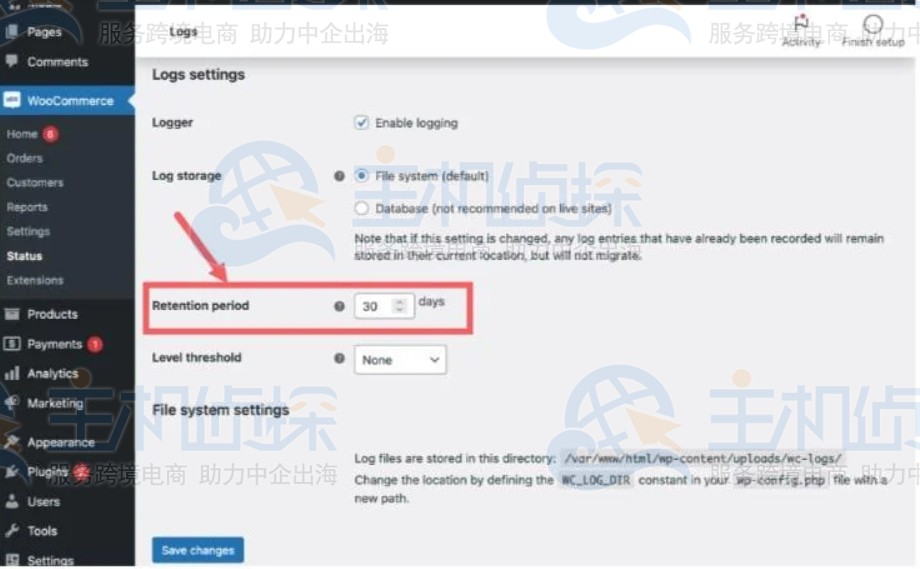
日志保留期限决定了WooCommerce保留日志的时间长度。保留时间过长可能占用大量存储空间,而删除过快可能导致重要信息丢失。
建议设置一个在存储空间和需求之间取得平衡的保留期限。还可以用时间分块方法,定期分配时间检查日志,在保留期限到期前发现并解决小问题。
第五步:配置日志级别阈值
WooCommerce会记录不同类型的错误,从轻微警告到严重问题。这些错误根据严重程度分为以下几个级别:
- 紧急(Emergency):关键的系统故障
- 警报(Alert):需要立即采取行动的问题
- 严重(Critical):可能影响商店的重大问题
- 错误(Error):需要修复的问题
- 警告(Warning):可能出现的问题
- 通知(Notice):一般性提醒
- 信息(Info):常规信息
- 调试(Debug):供开发者使用的详细信息
设置日志级别阈值可以根据重要性筛选日志。如果只想跟踪严重问题,可以将阈值设置为Critical或Error。
第六步:保存并应用设置
完成所有必要更改后,点击屏幕底部的保存更改按钮。
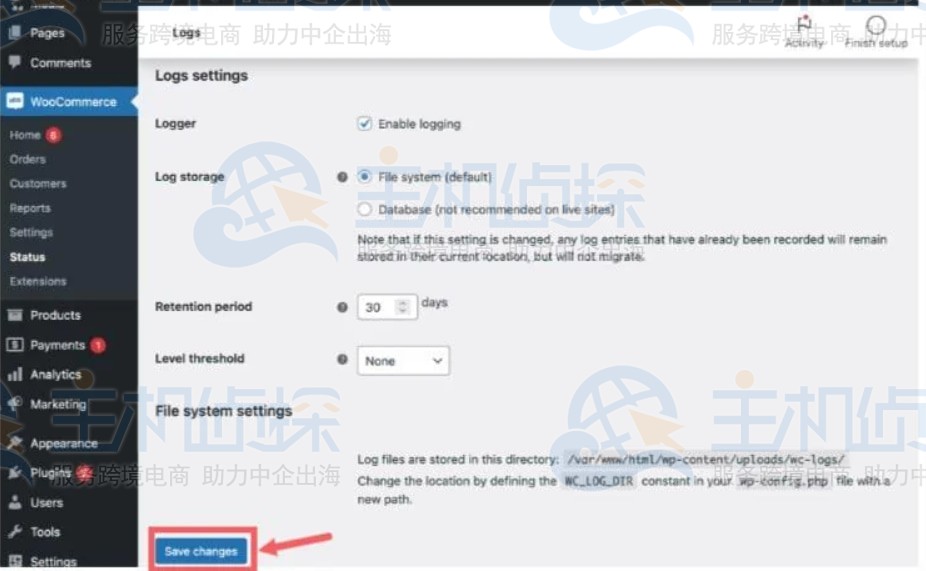
这个操作将应用你的日志记录偏好设置,WooCommerce将根据配置开始跟踪日志。
第七步:访问和分析WooCommerce日志
现在已经设置好日志记录,可以随时查看日志。
导航至WooCommerce>状态>日志,然后选择想查看的日志。
在这里,可以分析不同的日志条目。查看错误或警告中的模式,帮助识别问题并找到解决方法。
下面是一个活动日志的示例,详细列出了在特定日期网站上发生的各种活动。
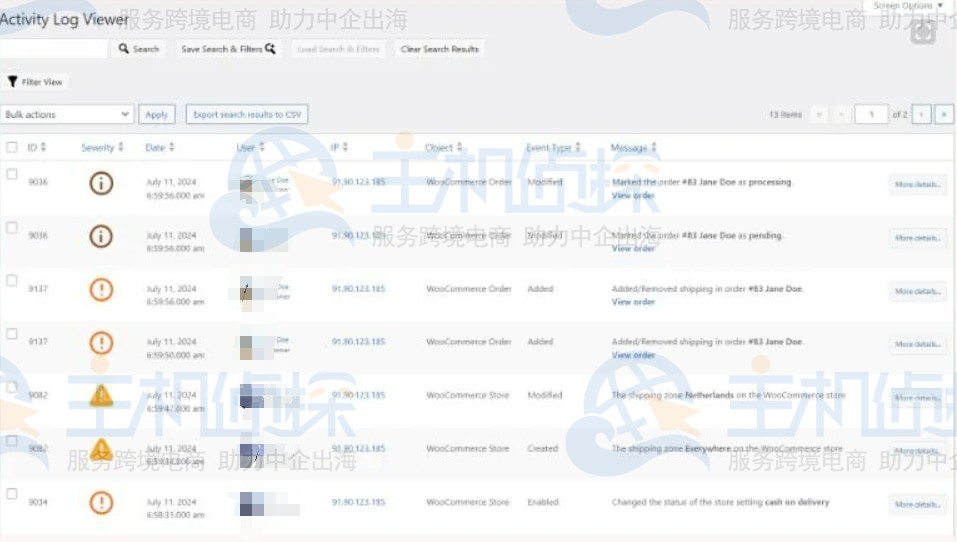
活动日志记录跟踪所有对WooCommerce商店所做的更改,例如产品更新、库存水平变化和价格调整等。虽然WooCommerce错误日志是内置的,但活动日志需要安装一个插件:
导航至插件>安装插件>搜索想要安装的插件>点击安装,安装完成后点击启用。
另外也可以直接从WordPress插件库下载插件,并通过插件部分的上传插件按钮上传插件。
要跟踪活动日志,可以SimpleHistory插件、ActivityLog插件、WPActivityLog插件。
(本文由美国主机侦探原创,转载请注明出处“美国主机侦探”和原文地址!)

微信扫码加好友进群
主机优惠码及时掌握

QQ群号:938255063
主机优惠发布与交流